Mi az a Roga Ransomware?
Roga Ransomware egy új, de inkább hibás ransomware típusú vírus. Egy frissített változatát a szabad-szabadság ransomware, hogy zárt képernyők. Úgy tűnik, a fejlesztő mögött e két változatban még inkább új-hoz ez, és reméljük, hogy ez az ő utolsó projekt számítógépes bűnözéssel kapcsolatos. Ha egy elektronikus levél egybefűzés nemrégiben nyitotta meg, ez az, hogyan kell van a számítógép fertőzött. 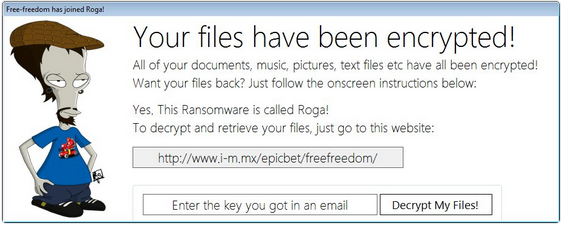
Általában azt kéri, hogy fizetni a váltságdíjat, de a felhasználó a jelentések szerint a visszafejtés gombra a váltságdíjat jegyzet nem működik, ami azt jelenti, hogy kevés az esély a fájlokat vissza fog kapni. Még akkor is, ha ez működik, mi nem javasoljuk, hogy fizet a váltságdíj, ahogy csak arra ösztönzi a fejlesztők számára, hogy több ilyen veszélyes vírus. Javasoljuk, hogy figyelmen kívül hagyják az igényeket, és távolítsa el a Roga Ransomware. Ha biztonsági másolatot mielőtt a fertőzés, állítsa vissza a fájlokat ott. De ne felejtsd el, Roga Ransomware először törölnie kell.
Mit csinál a Roga Ransomware?
Fontos, hogy nem megy minden ön kap elektronikus levél egybefűzés megnyitásáról. Ransomware tudna leplezés-ban több, mint az egyik. Ha egy fertőzött e-mail mellékletet megnyitni, ön akar letölt a vírus, és ez lenne titkosítja a fájlokat. Ennyi az egész. Mielőtt megnyitna egy elektronikus levél egybefűzés, mindig ellenőrizze a küldő és a tartalmát. Ha ez nem okoz még a legkisebb gyanú, ne nyissa meg. Még akkor is, ha úgy tűnik, mint egy törvényes cég az e-mailt küld, ne hagyd, hogy az őr.
Egyszer a Roga Ransomware behatolásának a számítógépet, hogy titkosítja a fájlokat. Minden érintett fájlok lesz a .madebyadam reszelő kiterjesztés hozzáadott-hoz ez. A váltságdíj akkor jelenik meg, azt állítva, hogy a fájlok titkosított. Azt kéri, hogy kapni 30 $ értékű Google játék ajándék kártyák mint a váltságdíjat. Még akkor is, ha ez nem tűnik, mint egy csomó pénzt a fájlokat, javasoljuk, ha nem fizet. Úgy tűnik, ezt a fejlesztő csak akarja, hogy valaki stroke az egóját, mint ő attól még kérkedik, hogy csak 13 éves. Minden esetben úgy tűnik, hogy a visszafejtés gomb nem működik, ami azt jelenti, hogy nincs használatban, a kifizető. Mit kell tenned, Roga Ransomware törlése. És érdemes befektetni azt a pénzt a megbízható hát úgy, hogy ha ez történik újra, akkor nem kell aggódnia a fájl veszteség. Ha volt, Hát ez ransomware előtt, a fájlokat onnan is kaphat.
Roga Ransomware eltávolítása
Ha nem volna anti-malware szoftver a számítógépen, lehet, hogy nehéz eltávolítani Roga Ransomware. Kézi Roga Ransomware eltávolítása nem ajánlott, mert ha egy tapasztalatlan felhasználó, akkor károsíthatja a számítógép. Ehelyett foglalkoztat anti-malware szoftver Roga Ransomware törlése az Ön számára. Ezután a fájlokat visszaállítani biztonsági másolatból.
Offers
Letöltés eltávolítása eszközto scan for Roga File LockerUse our recommended removal tool to scan for Roga File Locker. Trial version of provides detection of computer threats like Roga File Locker and assists in its removal for FREE. You can delete detected registry entries, files and processes yourself or purchase a full version.
More information about SpyWarrior and Uninstall Instructions. Please review SpyWarrior EULA and Privacy Policy. SpyWarrior scanner is free. If it detects a malware, purchase its full version to remove it.

WiperSoft részleteinek WiperSoft egy biztonsági eszköz, amely valós idejű biztonság-ból lappangó fenyeget. Manapság sok használók ellát-hoz letölt a szabad szoftver az interneten, de ami ...
Letöltés|több


Az MacKeeper egy vírus?MacKeeper nem egy vírus, és nem is egy átverés. Bár vannak különböző vélemények arról, hogy a program az interneten, egy csomó ember, aki közismerten annyira utá ...
Letöltés|több


Az alkotók a MalwareBytes anti-malware nem volna ebben a szakmában hosszú ideje, ők teszik ki, a lelkes megközelítés. Az ilyen weboldalak, mint a CNET statisztika azt mutatja, hogy ez a biztons ...
Letöltés|több
Quick Menu
lépés: 1. Törli a(z) Roga File Locker csökkentett módban hálózattal.
A(z) Roga File Locker eltávolítása Windows 7/Windows Vista/Windows XP
- Kattintson a Start, és válassza ki a Shutdown.
- Válassza ki a Restart, és kattintson az OK gombra.


- Indítsa el a F8 megérinti, amikor a számítógép elindul, betöltése.
- A speciális rendszerindítási beállítások válassza ki a csökkentett mód hálózattal üzemmódban.


- Nyissa meg a böngészőt, és letölt a anti-malware-típus.
- A segédprogram segítségével távolítsa el a(z) Roga File Locker
A(z) Roga File Locker eltávolítása Windows 8/Windows 10
- A Windows bejelentkezési képernyőn nyomja meg a bekapcsoló gombot.
- Érintse meg és tartsa lenyomva a Shift, és válassza ki a Restart.


- Odamegy Troubleshoot → Advanced options → Start Settings.
- Képessé tesz biztos mód vagy a csökkentett mód hálózattal indítási beállítások kiválasztása


- Kattintson az Újraindítás gombra.
- Nyissa meg a webböngészőt, és a malware-eltávolító letöltése.
- A szoftver segítségével (Roga File Locker) törlése
lépés: 2. Rendszer-visszaállítás segítségével a fájlok visszaállítása
Törli a(z) Roga File Locker Windows 7/Windows Vista/Windows XP
- Kattintson a Start gombra, és válassza a leállítás.
- Válassza ki a Restart, és az OK gombra


- Amikor a számítógép elindul, rakodás, nyomja le többször az F8 Speciális rendszerindítási beállítások megnyitásához
- A listából válassza ki a követel gyors.


- Írja be a cd restore, és koppintson a bevitel elemre.


- Írja be az rstrui.exe, és nyomja le az ENTER billentyűt.


- Tovább az új ablak gombra, és válassza ki a visszaállítási pontot, mielőtt a fertőzés.


- Kattintson ismét a Tovább gombra, és kattintson az Igen gombra kezdődik, a rendszer-visszaállítás.


Törli a(z) Roga File Locker Windows 8/Windows 10
- A főkapcsoló gombra a Windows bejelentkezési képernyőn.
- Nyomja meg és tartsa lenyomva a Shift, és kattintson az Újraindítás gombra.


- Válassza ki a hibaelhárítás és megy haladó választások.
- Kiválaszt követel gyors, és kattintson az Újraindítás gombra.


- A parancssor bemenet, cd restore, és koppintson a bevitel elemre.


- Írja be az rstrui.exe, és újra koppintson a bevitel elemre.


- Az új rendszer-visszaállítás ablakban a Tovább gombra.


- Válassza ki a visszaállítási pontot, mielőtt a fertőzés.


- Kattintson a Tovább gombra, és kattintson az igen-hoz visszaad-a rendszer.


